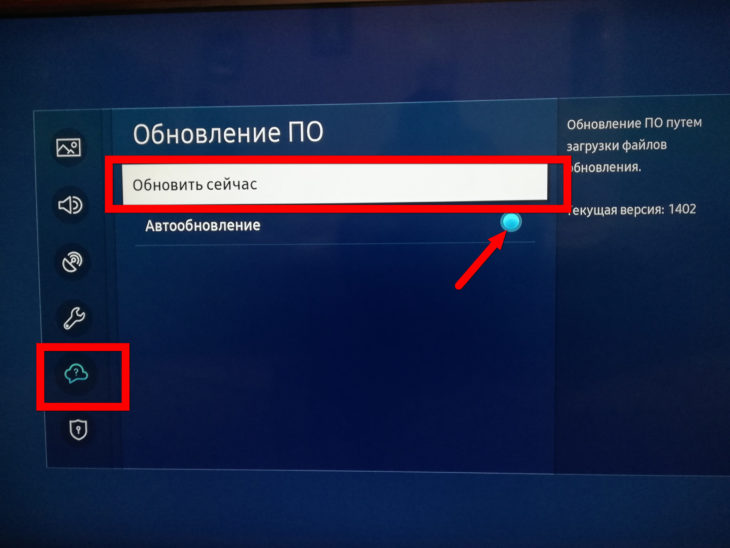Как исправить, что YouTube Vanced не работает на Android 2023?
Исправьте YouTube Vanced, который не загружается, продолжает останавливаться или аварийно завершает работу на Android Mobile. Вот простое руководство по исправлению того, что YouTube Vanced не работает на Android.
YouTube Vanced не работает на Android? Вот как это можно исправить. YouTube Vanced — это приложение YouTube на основе API, которое предлагает все премиальные функции бесплатно. Приложение имеет все основные функции оригинального приложения YouTube с дополнительными функциями, которые сделают вас приклеенными к приложению YT Premium на вашем Android. Вы можете войти в свою учетную запись Google, а также синхронизировать свои данные с существующими учетными записями.
Приложение представляет собой инициативу разработчиков по созданию многофункционального приложения YouTube для мобильных устройств Android. Он предоставляет полезные функции, такие как режим PiP (плавающее видеоокно), фоновое воспроизведение, параметры блокировки рекламы, блоки аннотаций, спонсорский блок, настройку разрешения видео и более подробные настройки, если вы хотите их изучить.
Самое приятное в YT Vanced то, что оно может работать вместе с оригинальным приложением YouTube, и вам не нужно удалять приложение на мобильном устройстве Android. Хотя приложение хорошее и стабильное, у вас могут возникнуть проблемы с приложением, поскольку оно может иногда зависать, переставать работать или загружаться. Мы указали несколько решений для исправления ошибки в приложении YouTube Vanced для мобильных устройств.
Примечание: 13 марта 2022 года разработчики YouTube Vanced объявили, что приложение будет закрыто после того, как они получили от Google письмо о прекращении действия.
Вот все решения, чтобы исправить неработающее приложение YouTube Vanced, загрузку, сбой и другие ошибки для Android.
Fix Контент недоступен в этом приложении
Столкнулся с проблемой на YouYube Vanced при воспроизведении видео с сообщением об ошибке «Следующий контент недоступен в этом приложении, смотрите в последней версии YouTube“. Поскольку YouTube Vanced прекратил свою работу, исходное приложение YouTube претерпело несколько обновлений в течение года. Команда Vanced не смогла внести изменения в соответствии с исходным приложением, чтобы Vanced работал нормально. В конце концов, приложение YT Vanced не может загрузить видео, поскольку исходное приложение YouTube претерпело серьезные изменения в программном обеспечении.
Поскольку YouTube Vanced прекратил свою работу, исходное приложение YouTube претерпело несколько обновлений в течение года. Команда Vanced не смогла внести изменения в соответствии с исходным приложением, чтобы Vanced работал нормально. В конце концов, приложение YT Vanced не может загрузить видео, поскольку исходное приложение YouTube претерпело серьезные изменения в программном обеспечении.
YouTube ReVanced — это бесплатный настраиваемый клиент YouTube, который заменяет снятый с производства YouTube Vanced, предоставляя пользователям аналогичные функции приложения и другие дополнительные режимы. Приложение поставляется со всеми функциями YT Premium. ReVanced APK в настоящее время находится на ранних стадиях и может вызвать некоторые проблемы на вашем устройстве, но вы, безусловно, можете попробовать приложение. YouTube ReVanced содержит множество функций, большинство из которых аналогичны его предшественнику YouTube Vanced.
Скачать ReVanced
YouTube Vanced Force закрывается или падает
YouTube Vanced не может работать в одиночку, приложению требуется небольшое приложение-заменитель под названием microG. microG — это небольшое приложение, которое действует как клон сервисной платформы Google. Это помогает YouTube Vanced нормально функционировать, а также позволяет вам войти в учетную запись Google на YouTube Vanced.
Если вы загрузили YT vanced и не установили microG, существует большая вероятность того, что приложение вылетит с сообщением об ошибке «YouTube Vanced продолжает останавливаться“.
Исправление 1. Установите правильный способЧтобы решить эту проблему, вам необходимо правильно установить оба приложения. Сначала загрузите microG и YouTube Vanced на свой телефон Android. Если вы этого не сделали, то ссылки для скачивания находятся прямо ниже;
Вансед Менеджер
Вот шаги, которые вы можете предпринять, чтобы исправить сбой YouTube Vanced
- Установите приложение Vanced Manager.

- Сначала установите приложение MicroG, затем установите YouTube Vanced.
- Очистите все запущенные вкладки и откройте YouTube Vanced, проблема будет решена.
Если вы используете более старую версию microG App или Vanced, они могут быть несовместимы друг с другом. Это приведет к сбою приложения, поскольку оно может не определить правильную версию приложения microG. Поэтому лучше загрузить правильную и последнюю версию приложения YT Vanced и microG для телефонов Android.
Вы можете использовать приложение Vanced Manager для загрузки правильной версии приложений. Vanced Manager — это приложение YouTube Vanced Download Manager, которое предлагает приложения MicroG и YouTube Vanced, которые вы можете напрямую загрузить и установить, менеджер возьмет на себя установку и загрузку файлов, вам не нужно беспокоиться об ошибке «Приложение не установлено» для YouTube Vanced.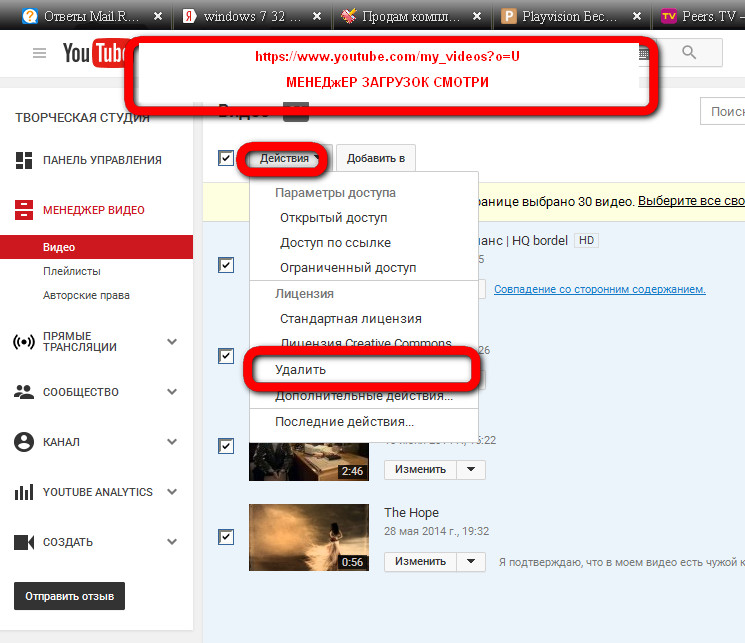 .
.
Скачать приложение
Пользователь заблокировал установку
Это самая распространенная ошибка для смартфонов Xiaomi, работающих на MIUI. При попытке установить приложение появится всплывающее окно с сообщением об ошибке. Установка не удалась, поскольку пользователь заблокировал установку
Вы можете решить проблему, отключив оптимизацию MIUI.
- Открыть Настройки на Android
- Нажмите на Дополнительные настройки
- Теперь ищите Разработчики Вариант
- Здесь прокрутите вниз до MIUI Оптимизация и Выключи
Не удается подключиться к Интернету
Чтобы исправить эту проблему;
- Перейти к настройкам Android
- Управлять счетом
- Учетная запись
- Удалить аккаунт,
- Затем перейдите на vanced youtube и авторизуйтесь.
Это решит вашу проблему. Спасибо
Проблема со связью с серверами Google
Обычно это происходит, если вы используете более старую версию microG.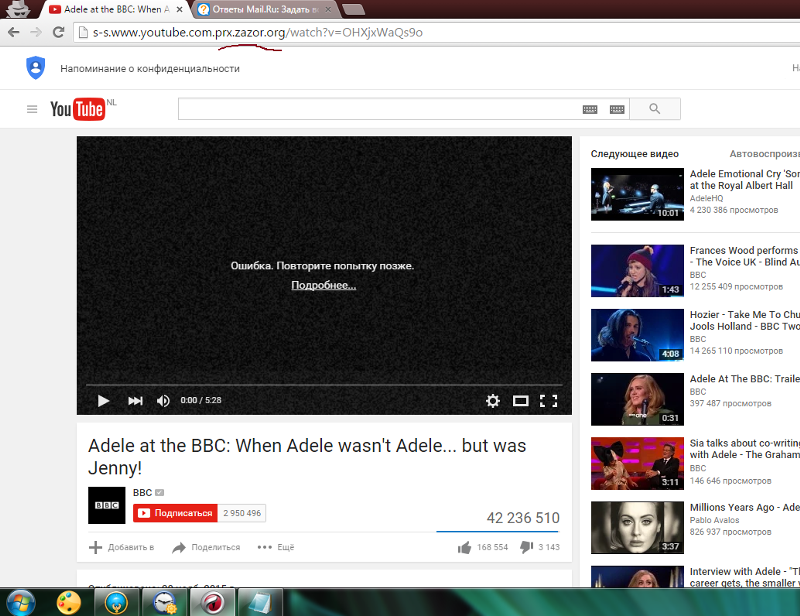 Загрузите и установите последнюю версию приложения microG, чтобы исправить эту ошибку.
Загрузите и установите последнюю версию приложения microG, чтобы исправить эту ошибку.
Приложение YouTube Vanced не работает
Если приложение не работает или не загружается, я рекомендую несколько решений для исправления ошибки Vanced на Android.
- Перезагрузить мобильный
- Очистить данные и кеш YT Vanced
- Добавьте учетную запись Google в приложение Vanced
Проблемы со входом в YT Vanced
Примечание: Если вы не можете войти в систему, удалите Chrome или отключите приложение Chrome.
По сути, приложение стабильно, и мы мало что можем сделать, если приложение не работает, кроме очистки данных и кеша.
Убедитесь, что вы установили приложение microG. Приложение microG само по себе не выполняет никаких важных функций, но помогает нормальному функционированию приложения.
Убедитесь, что вы предоставили все разрешения для YouTube в настройках приложения в Android.
Настройки → Приложения/Все приложения/Управление приложениями → Приложение YouTube → Разрешения (все включено)
Заключение: С помощью приведенного выше простого руководства вы можете исправить все проблемы или ошибки в приложении YouTube Vanced для мобильных устройств Android.
Если у вас есть мысли о (Исправлено) YouTube Vanced не работает или падает на Androidто не стесняйтесь заглянуть ниже поле для комментариев.
YouTube Vanced не работает: как это исправить?
Если вы столкнулись с проблемой неработающего YouTube Vanced, читайте дальше, чтобы узнать, как решить эту проблему.
В сегодняшнем посте мы узнаем «Почему YouTube Vanced не работает»? Если у вас также возникают проблемы с приложением YouTube Vanced, вы не одиноки.
Потому что недавно было замечено, что многие пользователи приложения YouTube Vanced, у которых «YouTube Vanced продолжает останавливаться», «YouTube Vanced не подключается к Интернету», «YouTube Vanced не открывается», «YouTube Vanced не входит в систему» в приложении YouTube Vanced Вроде сталкивались с разными проблемами.
Как исправить неработающую проблему YouTube Vanced?
Если вы столкнулись с проблемой «YouTube Vanced не работает», не волнуйтесь. Мы здесь, чтобы помочь!
Вот несколько способов устранения неполадок и решения проблемы:
- Изучите свой Интернет связь
- Удалять тайник и данные
- Установите правильный маршрут
- Используйте VPN
- Выключать батарея оптимизация.

- Потерпи и попробуй еще раз.
Проверьте ваше подключение к Интернету
Для потоковой передачи видео убедитесь, что у вас есть надежное подключение к Интернету. Чтобы определить, устранена ли проблема, рассмотрите возможность перезапуска вашего Wi-Fi подключение или подключение к новой сети.
Удалить кеш и данные
Во-первых, вам нужно зайти в настройки вашего устройства. Затем:
- Выбирать Программы или Приложение Менеджер
- Найдите и откройте YouTube Vanced
- Выбирать ‘Хранилище‘
- Оттуда выберите Прозрачный Кэшировать и очистить данные
Это удалит все поврежденные файлы и сбросит приложение.
Установите правильный маршрут
Чтобы решить проблему с неработающей программой YouTube Vanced, обе программы (microG и YouTube Vanced) должны быть правильно установлены. Во-первых, если вы еще этого не сделали, загрузите microG и YouTube Vanced на свой телефон Android:
Во-первых, если вы еще этого не сделали, загрузите microG и YouTube Vanced на свой телефон Android:
- Установите Менеджер приложение.
- Распаковать в МикроГ и YouTube Вансед приложения в первую очередь.
- Установить МикроГ Сначала приложение, затем YouTube Vanced.
- Очистите все открытые вкладки и снова откройте YouTube Vanced; проблема будет решена.
Используйте VPN
Используйте виртуальную частную сеть (VPN), чтобы изменить свое местоположение и получить доступ к материалам, которые заблокированы в вашем регионе. Однако, используя VPN для просмотра контента с ограниченным доступом может нарушать условия обслуживания YouTube.
Отключить оптимизацию батареи
Если вы используете смартфон Android, рассмотрите возможность деактивации оптимизации батареи YouTube Vanced, чтобы система не отключила приложение.
Перейдите в «Настройки» на своем смартфоне, затем выберите «Аккумулятор» или «Батарея и производительность», затем найдите и откройте YouTube Vanced, затем выберите «Оптимизация аккумулятора» и установите для него значение «Не оптимизировать». Оба продукта (microG и YouTube Vanced) должны быть правильно установлены, чтобы решить проблему с неработающим YouTube Vanced.
Оба продукта (microG и YouTube Vanced) должны быть правильно установлены, чтобы решить проблему с неработающим YouTube Vanced.
Наберитесь терпения и попробуйте еще раз
Если YouTube Vanced по-прежнему не работает, проблема может быть на стороне YouTube. Ожидание и повторная попытка позже могут решить проблему в этом сценарии.
Вы решили проблему «YouTube Vanced не работает»? Если вы это сделали, мы уверены, что вам также понравится читать некоторые из наших других статей, таких как Тим Кук, рассказывающий во время конференции о доходах Apple, что увольнений не будет, или Google MusicLM AI: Превратите текст в… музыку!
Есть много альтернатив YouTube Vanced. Если вы хотите узнать, читайте ниже:
Приложения похожие на YouTube Vanced
Многие пользователи сообщали о проблемах при использовании приложения YouTube Vanced. Это возможно, потому что приложение не использует исходную основу службы Google и может конфликтовать со службами Google Play. В результате мы составили для вас список лучших альтернатив YouTube Vanced. Вот список:
Вот список:
- SkyTube
- LibreTube
- NewPipe
- Храбрый Браузер
- uYouPlus
SkyTube
SkyTube — лучшая бесплатная замена YouTube Vanced с открытым исходным кодом. Хотя вы не можете войти в свою учетную запись Google, поскольку здесь вы не сможете синхронизировать свою историю воспроизведения. Вы можете импортировать свои подписки, чтобы вам не пришлось начинать с нуля.
SkyTube не использует API YouTube для предоставления потребителям возможности просмотра видео без рекламы.
Ссылка для скачивания.
LibreTube
Если вам нужен клиент YouTube, который уважает вашу конфиденциальность, LibreTube — лучший вариант. Эта программа современный, легкий к использоватьи лучший клиент YouTube с возможностью настройки параметров воспроизведения и добавления бесплатного опыта.Это актуальное, удобное для пользователя и лучший клиент YouTube с возможностью настройки параметров воспроизведения и добавления бесплатного опыта.
Главный недостаток заключается в том, что эта программа в настоящее время находится в разработке и в ней отсутствуют некоторые функции, такие как возможность регистрации с использованием учетной записи Google. Вы также можете мгновенно изменить качество и формат видео во время воспроизведения.
Ссылка для скачивания.
NewPipe
NewPipe не полагается на какие-либо фреймворки Google для правильной работы. Это зависит от других API которые не требуют учетной записи Google для просмотра свободный от рекламы фильмы. Пользовательский интерфейс невероятно удобен и прост.
Ссылка для скачивания.
Храбрый Браузер
Это браузер с многочисленными функциями, а не альтернативами YouTube Vanced. Браузер Brave — один из лучших браузеров для вашего устройства, заботящихся о конфиденциальности. Ваши данные не собираются браузером.Если вы цените свою конфиденциальность, браузер Brave может быть лучшим выбором.
Он имеет блокировщик рекламы, который может предотвратить надоедливую рекламу независимо от того, какую страницу вы посещаете. Если вы цените свою конфиденциальность, браузер Brave может быть лучшим вариантом для вас.
Если вы цените свою конфиденциальность, браузер Brave может быть лучшим вариантом для вас.
Ссылка для скачивания.
uYouPlus
Еще одна альтернатива YouTube Vanced для iOS-смартфонов — uYouPlus. Он имеет множество уникальных функций, таких как интеграция Pip и кодек VP9. Одним из самых приятных аспектов является то, что он предоставляет клиентам возможность работать без рекламы и позволяет им обходить спонсорские части.
Ссылка для скачивания.
Кроме того, если у вас возникли трудности с использованием вашей любимой платформы потокового видео или вы просто хотите добавить некоторые настройки, ознакомьтесь с нашими руководствами о том, как скрыть количество подписчиков на Youtube.
Source: YouTube Vanced не работает: как это исправить?
YouTube «Открыть в новой вкладке» не работает или отсутствует
Новые обновления добавляются внизу этой истории…….
Оригинальная история (опубликована 15 июня 2023 г.) выглядит следующим образом:
Параметр «Открыть в новой вкладке» уже много лет является основной функцией веб-браузеров. Это позволяет пользователям открывать ссылки, изображения и видео в новых вкладках, не нарушая их текущий просмотр.
Это позволяет пользователям открывать ссылки, изображения и видео в новых вкладках, не нарушая их текущий просмотр.
Эта функция особенно полезна на YouTube, где пользователи часто хотят ставить несколько видео в очередь для последующего просмотра или сравнения разных видео рядом друг с другом.
YouTube «Открыть в новой вкладке» не работает или отсутствует
Однако в последнее время значительное число пользователей YouTube сталкивается с проблемой, когда функция «Открыть в новой вкладке» не работает или отсутствует (1,2 ,3,4,5,6,7).
Источник (Нажмите/коснитесь для просмотра)Проблема связана с отсутствием или неисправностью параметра «Открыть в новой вкладке» при щелчке видео правой кнопкой мыши. Пользователи говорят, что эта опция больше не отображается для них.
Кроме того, некоторые пользователи сообщают, что даже попытка открыть видео в новой вкладке нажатием средней кнопки мыши не дает желаемого результата.
Это вызвало большое разочарование среди энтузиастов YouTube, которые в значительной степени полагаются на эту функцию для плавного просмотра и многозадачности.
Пользователи YouTube в различных браузерах, включая Google Chrome, Mozilla Firefox, Safari и Microsoft Edge, борются с этой проблемой.
@YouTube сломал «открыть в новой вкладке/окне» и «CTRL+щелчок», поэтому больше невозможно открыть несколько видео во вкладках
Источник
@YouTube @TeamYouTube, когда я thumbnail вместо того, чтобы открывать видео в новой вкладке, появилось колесо прокрутки, и это оказало значительное негативное влияние на мое психическое здоровье, пожалуйста, пересмотрите это изменение.
Источник
Проблема подтверждена
К счастью, YouTube признал проблему и активно работает над ее решением. Но ETA для исправления пока нет.
ИсточникВозможные обходные пути
мы также нашли потенциальные обходные пути, которые могут смягчить эту проблему, пока не будет выпущено исправление. Во-первых, пользователи могут использовать «CTRL + щелчок левой кнопкой мыши» по имени видео (а не по миниатюре), чтобы открыть его на другой вкладке.
Другие пользователи предполагают, что эта проблема связана с «Inline Playback», поэтому все, что вам нужно сделать, это отключить его в настройках YouTube:
Чтобы включить или выключить встроенный проигрыватель:
1. Щелкните изображение своего профиля.
2. Щелкните Параметры.
3. Щелкните Воспроизведение и производительность.4. Включите или выключите встроенное воспроизведение.
Источник
Отсутствие опции «Открыть в новой вкладке» на первый взгляд может показаться незначительным неудобством. Однако это имеет серьезные последствия для пользователей.
Открытие видео в новых вкладках обеспечивает плавный просмотр, сохраняя при этом возможность отслеживать исходный контент.
Отсутствие этой функции мешает работе пользователей, поскольку мешает удобству и гибкости, которых ожидают пользователи YouTube.
Обновление 1 (16 июня 2023 г.)
17:44 (IST): В недавнем подтверждении TeamYouTube подтвердила, что работает над исправлением, но не сообщила о его ожидаемом времени прибытия.
Примечание: У нас есть больше таких историй в нашем специальном разделе на YouTube, так что обязательно следите за ними.
PiunikaWeb начинался как веб-сайт исключительно журналистских расследований, основное внимание в котором уделялось «срочным» или «эксклюзивным» новостям. Вскоре наши истории были подхвачены такими изданиями, как Forbes, Foxnews, Gizmodo, TechCrunch, Engadget, The Verge, Macrumors и многими другими. Хотите узнать больше о нас? Направляйтесь сюда.
Решение проблем с YouTube TV на телевизорах Samsung — автоматизируйте свою жизнь
Телевизоры Samsung известны своей способностью поддерживать широкий спектр популярных потоковых приложений, включая YouTube TV.
Эта функция позволяет вам получать доступ к вашим любимым шоу и фильмам прямо с вашего телевизора, обеспечивая удобство и удобство развлечений.
Однако может быть невероятно неприятно, когда приложение YouTube TV внезапно перестает работать на вашем телевизоре Samsung.
Если вы столкнулись с этой проблемой, вы не одиноки, и есть несколько проверенных исправлений, которые могут помочь вам снова запустить приложение.
В этой статье мы предоставим вам подробное руководство о том, что делать, если YouTube TV перестанет работать на вашем телевизоре Samsung, чтобы вы могли вернуться к потоковой передаче в кратчайшие сроки.
7 вещей, которые нужно знать перед регистрацией на YouTube TV | Обзор YouTube TV| Youtube TV не работает на телевизоре Samsung | Отключение телевизора Samsung Проверка наличия сбоя сервера YouTube TV Попробуйте переустановить приложение YouTube TV Сброс настроек Samsung Smart Hub Сброс маршрута Wi-Fi р Проверка скорости Интернета Обновите программное обеспечение телевизора Samsung Сброс настроек телевизора Samsung Некоторые другие причины и их краткое объяснение |
Содержание страницы
YouTube TV не работает на телевизоре Samsung
Отключение телевизора Samsung
Отключение телевизора Samsung от сетевой розетки — простое, но эффективное решение проблема ютуба Телевизор не работает.
Подождите целую минуту после отключения телевизора от сети, а затем найдите кнопку питания на самом телевизоре. Удерживайте кнопку питания в течение 30 секунд, чтобы разрядить остаточную энергию и позволить телевизору перезагрузиться.
После повторного подключения телевизора включите его и проверьте, снова ли работает YouTube TV. Если нет, попробуйте некоторые из дополнительных исправлений, описанных ниже.
Проверка на наличие сбоя сервера YouTube TV
Если YouTube TV по-прежнему не работает на вашем телевизоре Samsung, важно проверить, не отключены ли серверы YouTube TV.
Это редкое явление, но стоит проверить его на других устройствах, например на смартфоне или ноутбуке, чтобы убедиться, что он там тоже есть. В случае, если серверы не работают, все, что вы можете сделать, это подождать, пока они вернутся в сеть.
Следите за аккаунтами YouTube TV в социальных сетях или проверяйте наличие обновлений на таких сайтах, как Downdetector.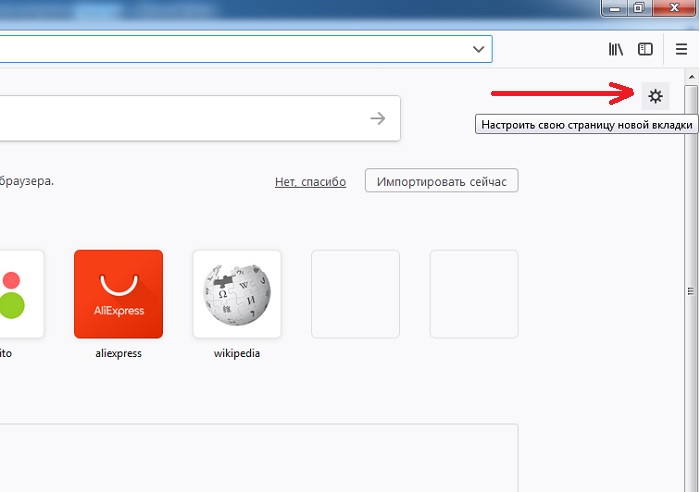 Если серверы не отключены, перейдите к следующим шагам по устранению неполадок.
Если серверы не отключены, перейдите к следующим шагам по устранению неполадок.
Попробуйте переустановить приложение YouTube TV
Если ни одно из предыдущих решений не помогло, попробуйте переустановить приложение YouTube TV на телевизоре Samsung. Для этого перейдите на главный экран телевизора Samsung, перейдите в раздел «Приложения» и найдите приложение YouTube TV.
В правом верхнем углу приложения выберите значок «Настройки». Затем выберите приложение YouTube TV и выберите «Удалить». Повторите процесс, чтобы полностью удалить приложение.
Затем выключите и снова включите телевизор Samsung. После этого вернитесь в раздел «Приложения» и переустановите приложение YouTube TV.
Немедленно проверьте, воспроизведя несколько видеороликов, чтобы убедиться, что проблема решена. Если приложение продолжает буферизоваться и загружаться медленно, попробуйте изучить оставшиеся решения.
Сброс настроек Samsung Smart Hub
Samsung Smart Hub — это, по сути, магазин приложений для вашего телевизора, который можно настроить в соответствии с вашими предпочтениями.
Выполнение сброса Smart Hub стирает всю информацию об учетной записи и восстанавливает заводские настройки по умолчанию. Чтобы сбросить настройки Smart Hub, начните с нажатия кнопки «Настройки» на пульте дистанционного управления.
Если на вашем пульте дистанционного управления нет кнопки «Настройки», вы можете вместо нее нажать кнопку «Меню». Затем перейдите в «Поддержка» и выберите «Самодиагностика».
Вы должны увидеть опцию «Сбросить Smart Hub». Введите PIN-код телевизора, который обычно составляет « 0000 », если вы его не меняли, чтобы завершить сброс. После сброса Smart Hub вам потребуется переустановить и снова войти в систему, чтобы получить доступ к YouTube TV.
Сброс маршрутизатора Wi-Fi
Если ваш маршрутизатор Wi-Fi не работает должным образом, это может привести к проблемам с YouTube TV на вашем телевизоре Samsung.
Чтобы убедиться, что проблема связана с вашим маршрутизатором, проверьте, могут ли другие подключенные к Wi-Fi устройства в вашем доме, например смартфоны, подключаться к Интернету.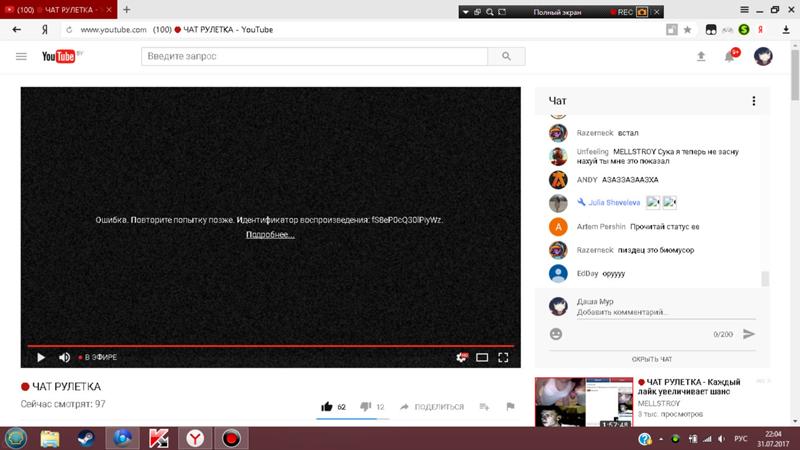
Если другие устройства также не подключаются, вероятно, проблема связана с маршрутизатором. Чтобы решить эту проблему, просто отключите маршрутизатор от сети на несколько минут, а затем снова подключите его.
Подождите несколько минут, пока маршрутизатор полностью перезагрузится, и как только он подключится к сети, это должно решить проблемы с подключением между телевизором Samsung и YouTube. ТВ.
Если проблема не устранена, обратитесь за помощью в службу поддержки вашего интернет-провайдера.
Проверка скорости Интернета
Медленное подключение к Интернету может помешать вашему телевизору Samsung передавать потоковое видео. Важно проверить скорость вашего интернета и убедиться, что она соответствует рекомендуемой минимальной скорости 25-50 Мбит/с.
Чтобы проверить, запустите тест скорости интернета и сосредоточьтесь на скорости загрузки, поскольку потоковая передача — это процесс загрузки.
Если скорость загрузки ниже 25-50 Мбит/с , это может быть связано либо с низкоскоростным интернет-планом , либо со слабым маршрутизатором.
Убедитесь, что у вас есть минимальная скорость интернета 200 Мбит/с и рассмотрите возможность обновления маршрутизатора, если он устарел или имеет низкое качество.
Если вы находитесь слишком далеко от маршрутизатора, подумайте о приобретении удлинителя Wi-Fi, чтобы улучшить мощность сигнала вашего телевизора Samsung.
Обновите программное обеспечение телевизора Samsung
Вот как обновить программное обеспечение:
- Перейдите в «Настройки».
- Выберите Поддержка.
- Выберите «Обновление ПО».
- Выберите параметр «Обновить программное обеспечение».
Ваш телевизор автоматически обновится и сообщит вам, когда это будет сделано.
YoutubeВосстановление заводских настроек телевизора Samsung
Если обновление программного обеспечения не работает, вы можете попробовать восстановить заводские настройки.
Чтобы восстановить заводские настройки телевизора Samsung:
- Нажмите кнопку «Домой» на пульте дистанционного управления.
- Выберите «Настройки» > «Основные» > «Сброс» (для более старых моделей выберите «Настройки» > «Поддержка» > «Самодиагностика» > «Сброс»).
- Введите защитный PIN-код (который равен «0000», если вы не установили другой).
Ваш телевизор выключится, а затем снова включится, отобразив экран начальной настройки. Если вы забыли свой PIN-код, вы можете сбросить его с помощью пульта дистанционного управления.
На пульте ДУ Samsung Smart Remote или пульте дистанционного управления:
- Нажмите кнопку +/- (Громкость)
- Увеличение громкости
- Возврат
- Уменьшить громкость
- Возврат
- Увеличение громкости
- Возврат
На стандартном пульте дистанционного управления:
- Отключение звука
- Увеличение громкости
- Возврат
- Уменьшить громкость
- Возврат
- Увеличение громкости
- Возврат
Подождите несколько минут, пока ваш телевизор снова подключится после сброса, и вам, возможно, придется переустановить приложение YouTube TV, но оно должно снова работать.
Некоторые другие причины и их краткое объяснение
| Причина | Объяснение |
|---|---|
| Кэш приложения 9 0109 | Приложение YouTube TV на телевизоре Samsung хранит временные данные в своем кэше. Со временем этот кеш может накапливаться и вызывать конфликты или проблемы с производительностью. Очистка кеша приложения может помочь решить проблемы, связанные с медленной загрузкой, зависанием или сбоем приложения. Чтобы очистить кеш, перейдите в настройки приложения на телевизоре Samsung, найдите приложение YouTube TV и найдите параметр очистки кеша или временных данных. |
| Проблемы с сервером Samsung | Иногда временные проблемы с серверами Samsung могут повлиять на функциональность YouTube TV на вашем телевизоре Samsung. Эти проблемы могут привести к перебоям в обслуживании или препятствовать загрузке приложения. В таких случаях рекомендуется немного подождать и повторить попытку позже. Вы также можете посетить официальный веб-сайт поддержки Samsung или обратиться в их службу поддержки для получения информации о любых текущих проблемах с сервером или действиях по техническому обслуживанию, которые могут повлиять на обслуживание. Вы также можете посетить официальный веб-сайт поддержки Samsung или обратиться в их службу поддержки для получения информации о любых текущих проблемах с сервером или действиях по техническому обслуживанию, которые могут повлиять на обслуживание. |
| Проблемы, связанные с учетной записью | Проблемы с вашей учетной записью YouTube TV также могут повлиять на ее функциональность на вашем телевизоре Samsung. Убедитесь, что ваша подписка активна, ваши платежные реквизиты актуальны, а ваша учетная запись находится в хорошем состоянии. Если возникнут какие-либо проблемы с оплатой или приостановка действия учетной записи, это может помешать работе YouTube TV на вашем телевизоре Samsung. Посетите веб-сайт YouTube TV или обратитесь в службу поддержки за помощью по вопросам, связанным с учетной записью. |
| Сетевые ограничения | Определенные сетевые настройки или родительский контроль на вашем телевизоре Samsung могут блокировать доступ к потоковым службам, таким как YouTube TV. Проверьте настройки сети на своем телевизоре и убедитесь, что на нем нет ограничений или фильтров, которые могут помешать работе YouTube TV. Кроме того, может быть включен родительский контроль, ограничивающий доступ к определенному контенту или приложениям. Настройте параметры сети и родительского контроля соответствующим образом, чтобы разрешить доступ к YouTube TV. Проверьте настройки сети на своем телевизоре и убедитесь, что на нем нет ограничений или фильтров, которые могут помешать работе YouTube TV. Кроме того, может быть включен родительский контроль, ограничивающий доступ к определенному контенту или приложениям. Настройте параметры сети и родительского контроля соответствующим образом, чтобы разрешить доступ к YouTube TV. |
| Проблемы с подключением HDMI | Проблемы с подключением HDMI между телевизором Samsung и внешними устройствами могут помешать правильной работе YouTube TV. Убедитесь, что кабель HDMI надежно подключен как к телевизору, так и к внешнему устройству, например к приставке кабельного телевидения или потоковому устройству. Попробуйте использовать другой порт HDMI на телевизоре или замените кабель HDMI, если он поврежден. Кроме того, проверьте настройки источника входного сигнала на телевизоре Samsung и убедитесь, что он правильно настроен на вход HDMI, соответствующий устройству, которое вы используете для YouTube TV. |
| Недостаточно системных ресурсов | Если ваш телевизор Samsung не соответствует минимальным системным требованиям для запуска YouTube TV, он может работать неправильно или иметь проблемы с производительностью. Проверьте характеристики вашей модели телевизора и сравните их с рекомендуемыми требованиями для YouTube TV. Если ваш телевизор не справляется, он может с трудом справляться с требованиями приложения к потоковой передаче. В таких случаях рассмотрите возможность перехода на более новую модель телевизора или использование альтернативного потокового устройства, которое соответствует требованиям. |
| Несовместимая модель телевизора | Более старые модели телевизоров Samsung могут не иметь поддержки или обновлений для YouTube TV из-за аппаратных ограничений или прекращения поддержки приложений. Разработчики приложений могут сосредоточиться на совместимости с более новыми моделями телевизоров, что приводит к проблемам совместимости со старыми моделями.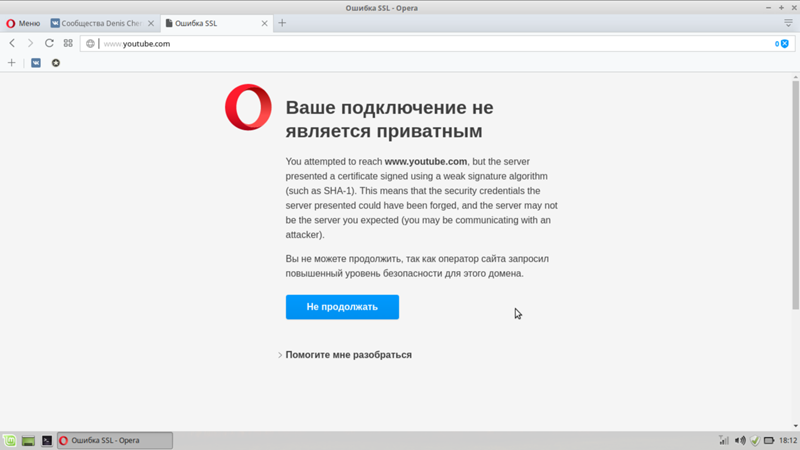 Посетите официальный веб-сайт YouTube TV или обратитесь в службу поддержки, чтобы убедиться, что ваша модель телевизора Samsung поддерживается. Если нет, возможно, вам придется изучить альтернативные варианты потоковой передачи или рассмотреть возможность перехода на более новую модель телевизора, которая поддерживает YouTube TV. Посетите официальный веб-сайт YouTube TV или обратитесь в службу поддержки, чтобы убедиться, что ваша модель телевизора Samsung поддерживается. Если нет, возможно, вам придется изучить альтернативные варианты потоковой передачи или рассмотреть возможность перехода на более новую модель телевизора, которая поддерживает YouTube TV. |
| Помехи сторонних приложений | Иногда другие приложения, работающие на вашем телевизоре Samsung, могут мешать работе YouTube TV, вызывая сбои или проблемы с производительностью. Некоторые приложения могут использовать чрезмерные системные ресурсы или конфликтовать с настройками сети, что приводит к конфликтам с YouTube TV. Попробуйте закрыть другие приложения, работающие в фоновом режиме, или удалить все недавно установленные приложения, которые могут вызывать конфликты. Перезапуск телевизора также может помочь устранить конфликты приложений и высвободить системные ресурсы. |
| Настройки брандмауэра | Настройки брандмауэра на телевизоре Samsung могут повлиять на производительность YouTube TV. Если брандмауэр настроен на блокировку определенных подключений или служб, это может помешать правильной работе YouTube TV. Проверьте настройки брандмауэра на своем телевизоре и убедитесь, что YouTube TV разрешен доступ через брандмауэр. Обратитесь к руководству пользователя телевизора или обратитесь в службу поддержки Samsung за инструкциями по настройке параметров брандмауэра. Если брандмауэр настроен на блокировку определенных подключений или служб, это может помешать правильной работе YouTube TV. Проверьте настройки брандмауэра на своем телевизоре и убедитесь, что YouTube TV разрешен доступ через брандмауэр. Обратитесь к руководству пользователя телевизора или обратитесь в службу поддержки Samsung за инструкциями по настройке параметров брандмауэра. |
| Региональные ограничения | Доступ к YouTube TV может зависеть от региональных ограничений и лицензионных соглашений. В некоторых странах или регионах доступ к YouTube TV может быть недоступен по юридическим или нормативным причинам. Убедитесь, что YouTube TV официально доступен в вашей стране или регионе. Если нет, к сожалению, вы не сможете использовать YouTube TV на своем телевизоре Samsung без использования альтернативных методов или изучения других потоковых сервисов, доступных в вашем регионе. |
Часто задаваемые вопросы
В: Какова стоимость YouTube TV в месяц?
Ответ: Базовый тарифный план YouTube TV стоит 64,99 доллара в месяц и предлагает просмотр более 100 каналов на английском и испанском языках, включая спортивные трансляции, новости и развлечения.
Испанский план доступен за 34,99 долларов США в месяц и включает просмотр более 28 каналов на испанском языке.
В: Каков срок службы телевизора Samsung?
Ответ: Средний срок службы светодиодного телевизора оценивается примерно в 100 000 часов, что соответствует примерно 10 годам.
В: Телевизоры Samsung хорошего качества?
Ответ: Компания Samsung известна производством высококачественных телевизоров и предлагает широкий выбор вариантов. Хотя их цены со временем выросли, они по-прежнему предлагают универсальные варианты для удовлетворения большинства потребностей. Их интеллектуальные функции, хотя и не самые лучшие, все же считаются неплохими.
Заключение
- Отключение телевизора Samsung от сети и удержание кнопки питания в течение 30 секунд — это простое решение проблемы с неработающим YouTube TV.
- Проверьте, не отключены ли серверы YouTube TV, и если да, подождите, пока они снова подключатся к сети.